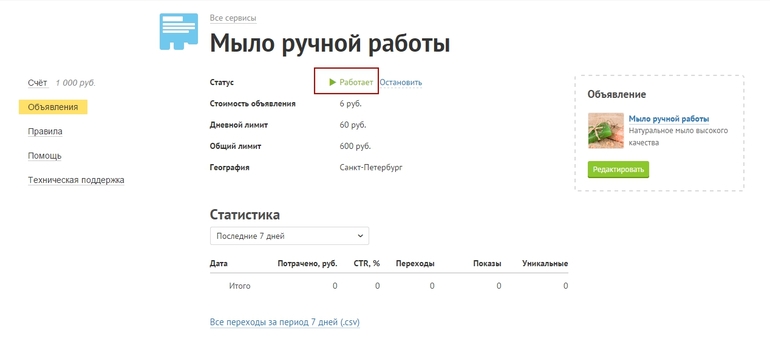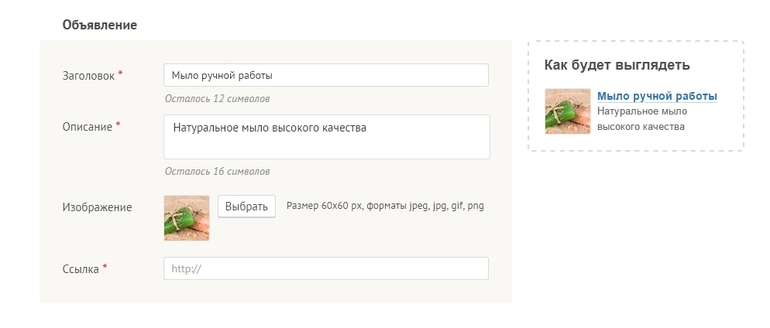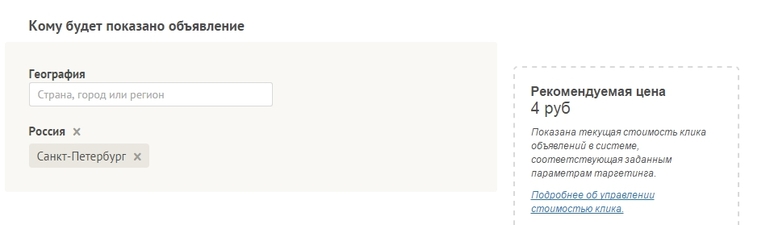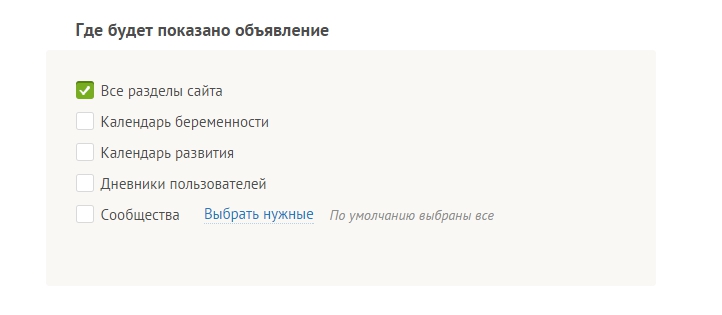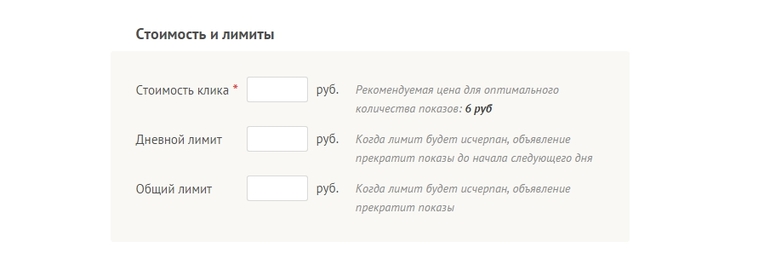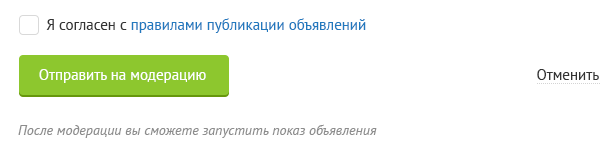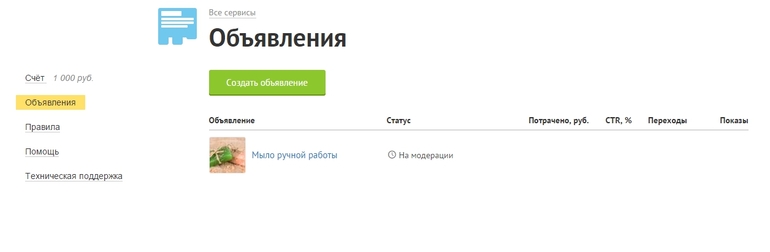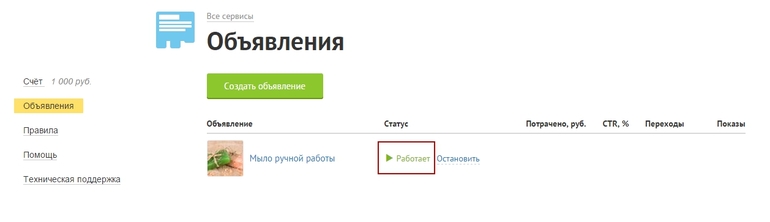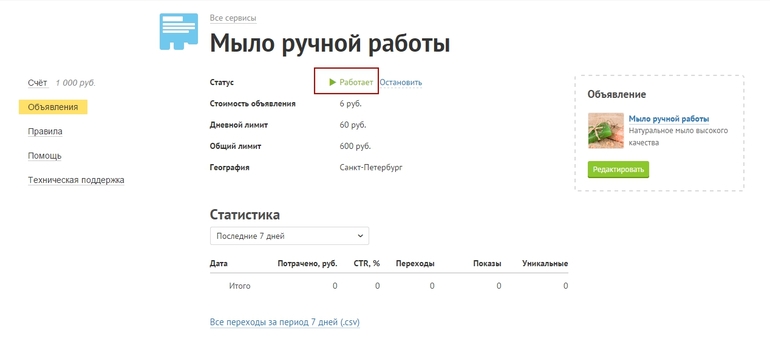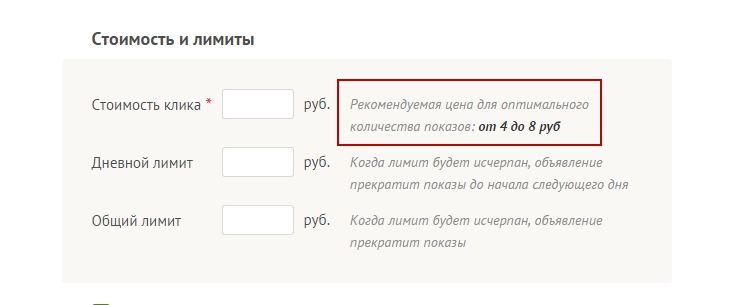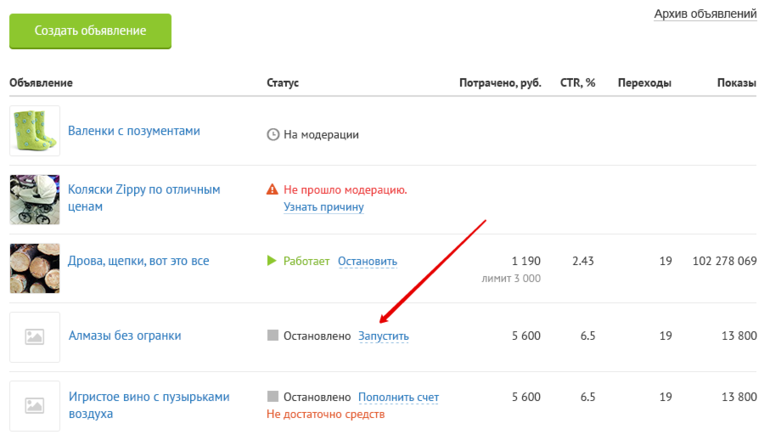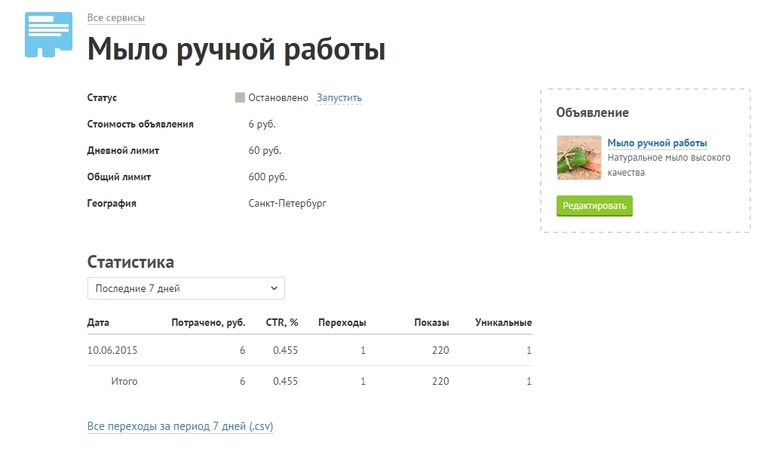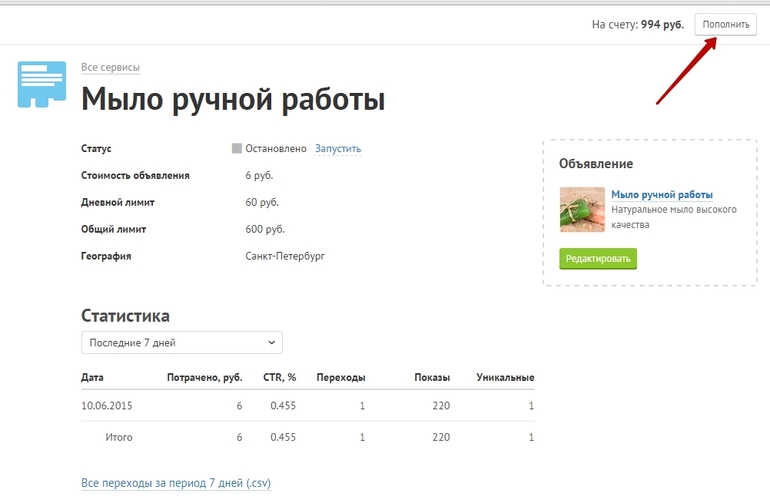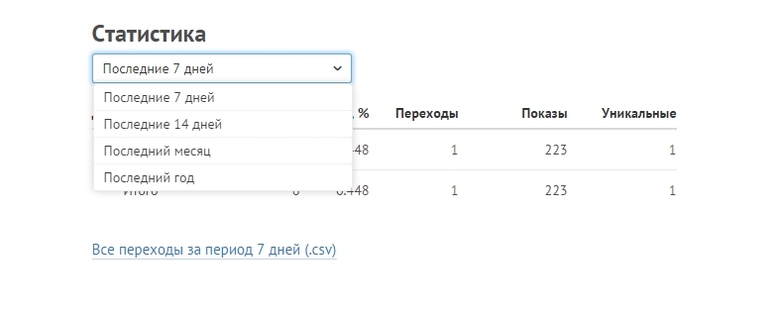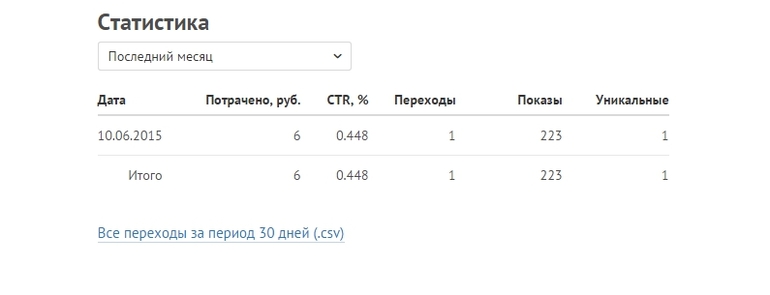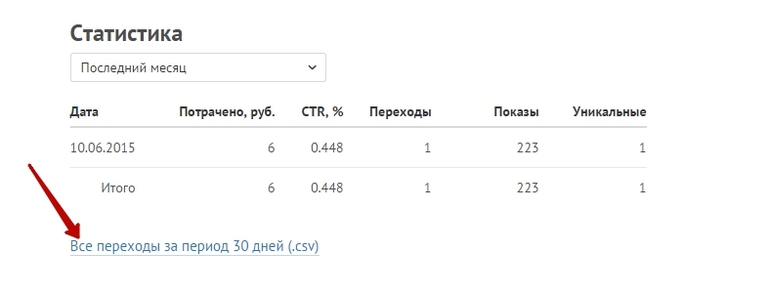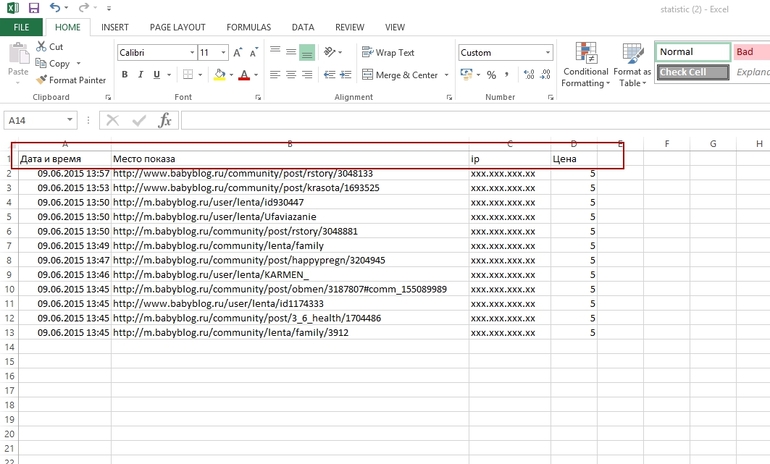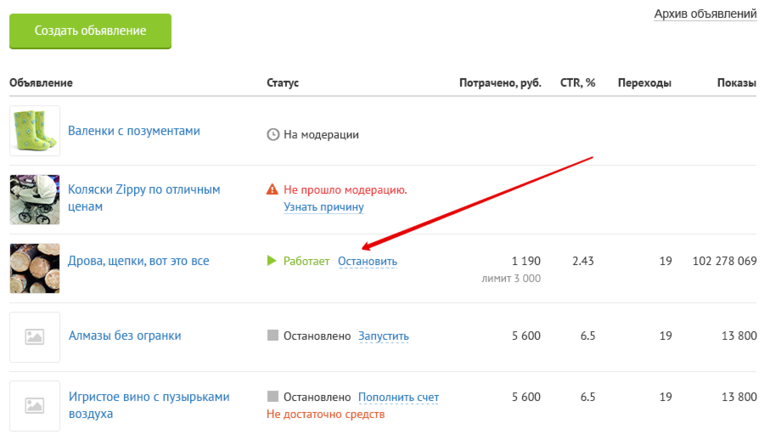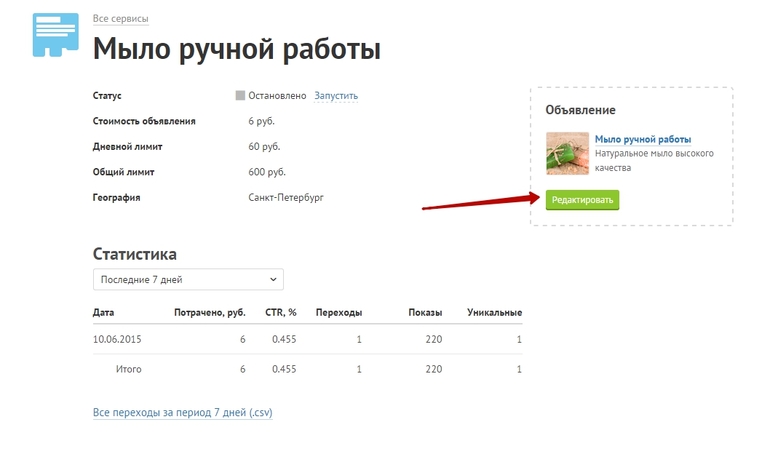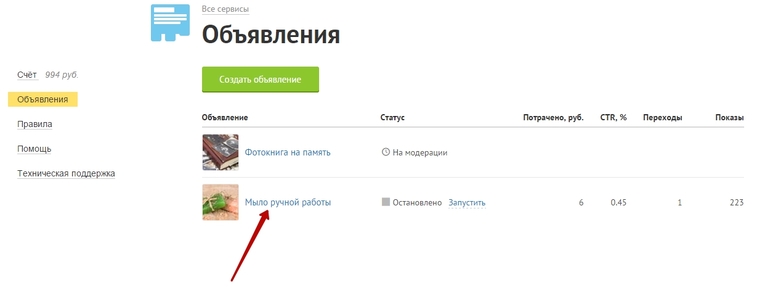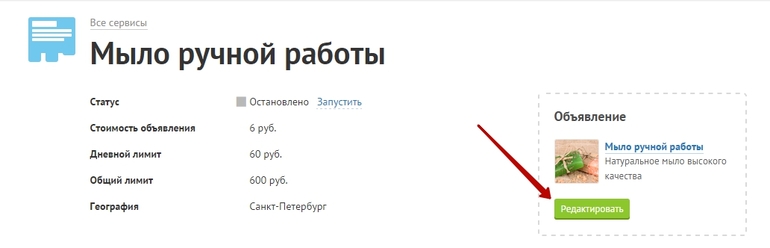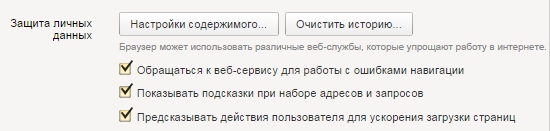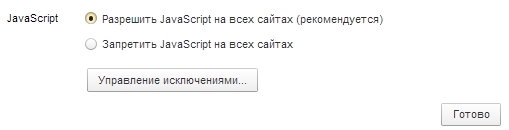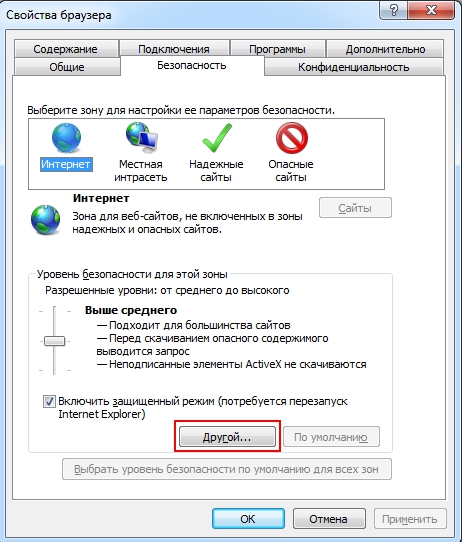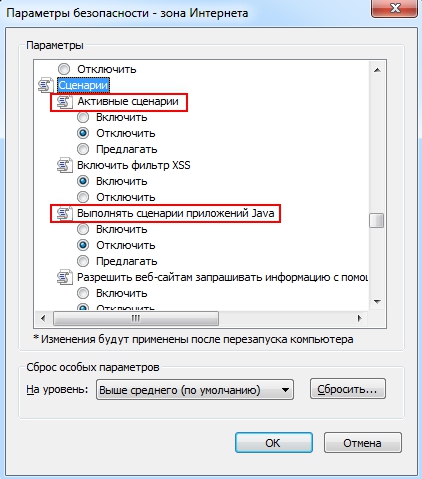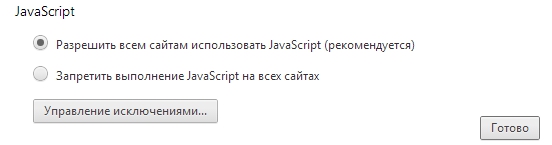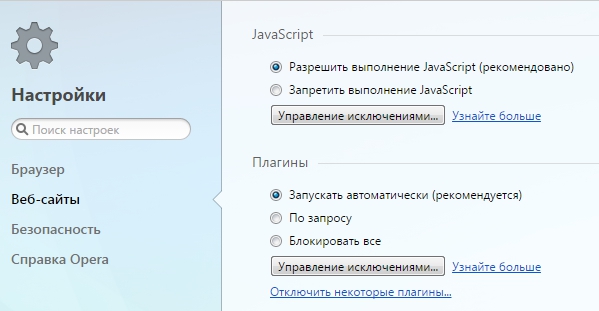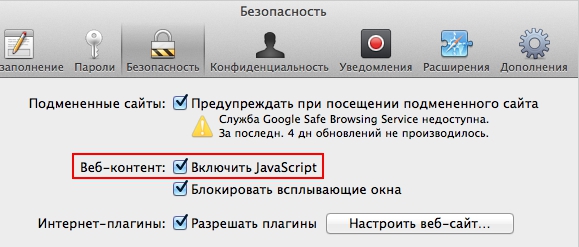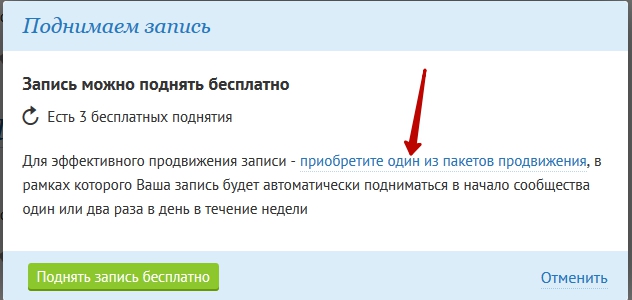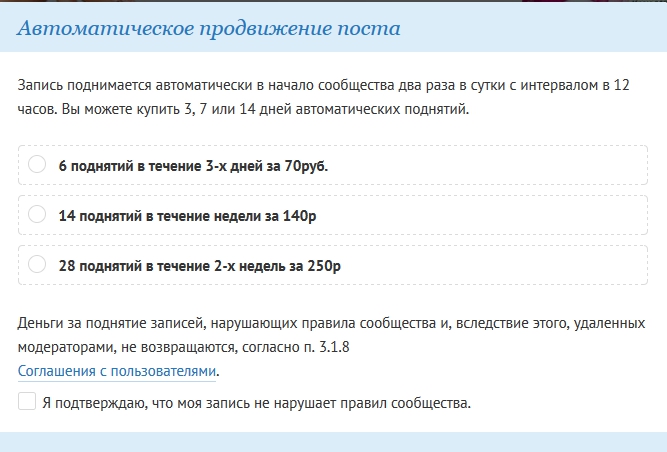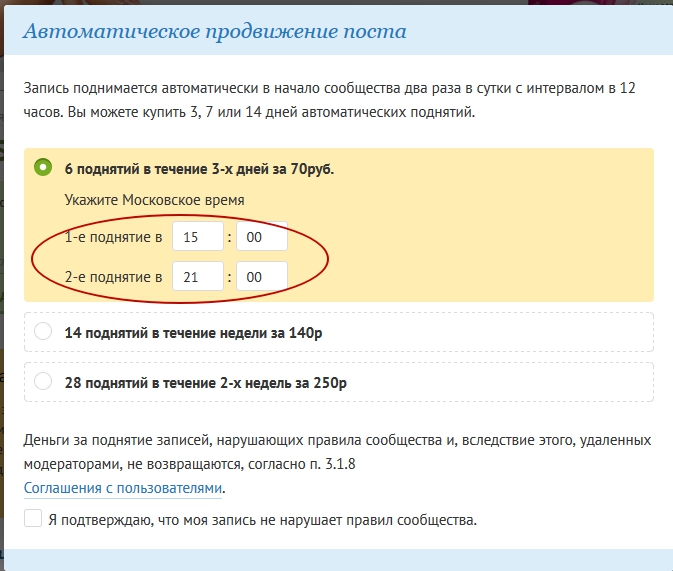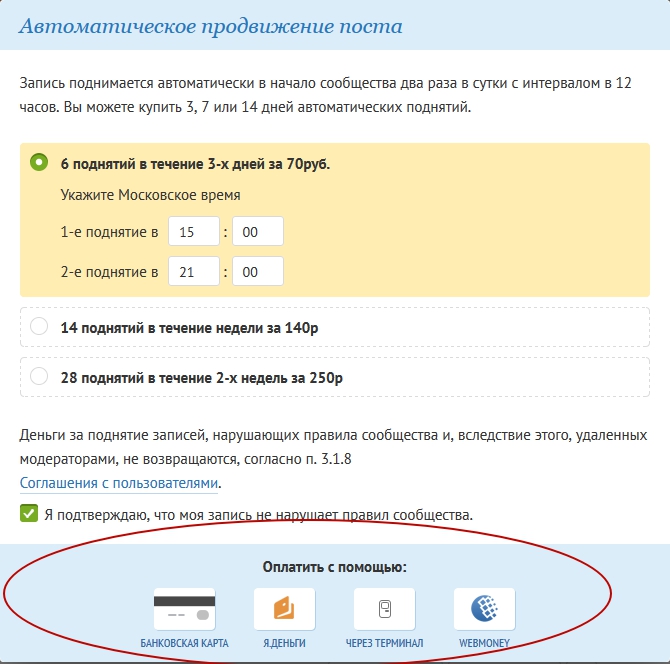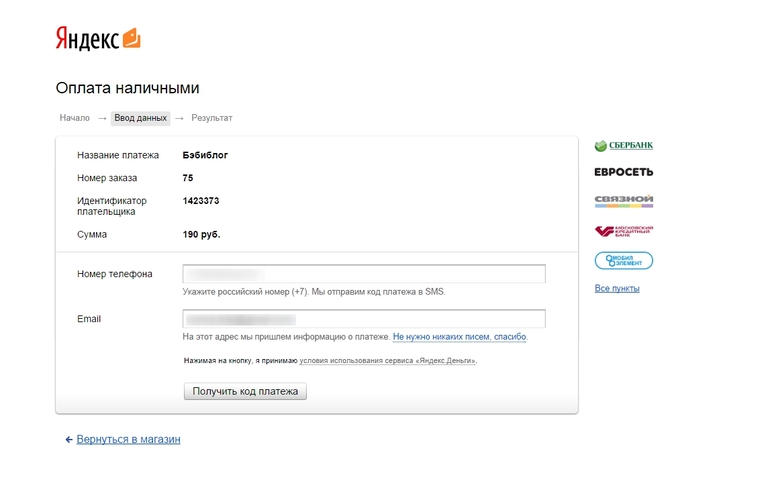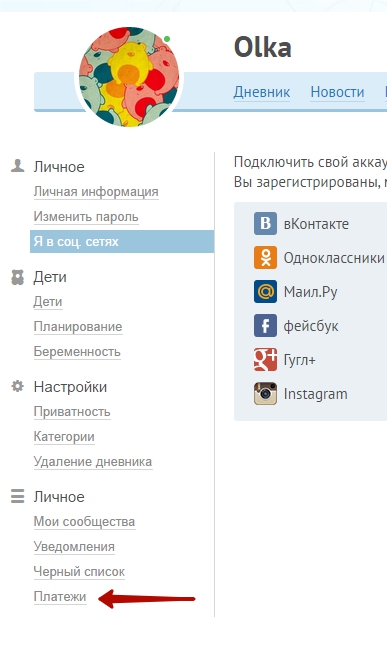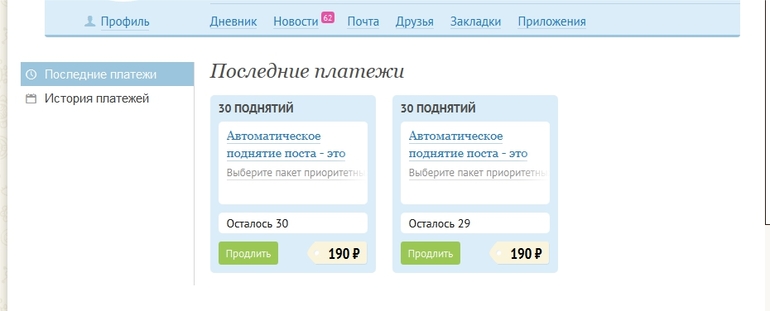Для создания рекламного объявления в разделе «Объявления» нажимаем кнопку «Создать объявление».
1) В форме создания объявления необходимо задать внешний вид объявления. При заполнении полей в блоке справа Вы увидите как будет выглядеть Ваше объявление на страницах сайта.
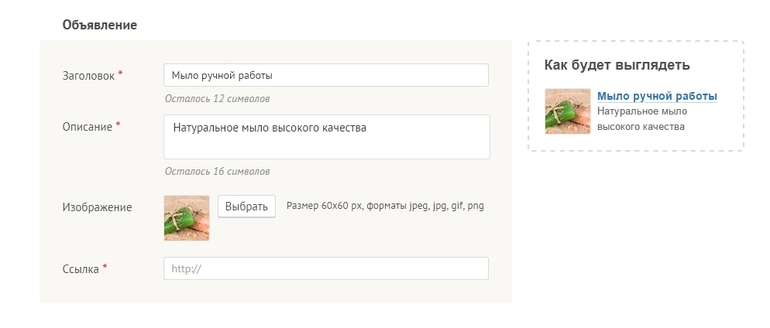
2) Далее задаем параметр, кому будет показано объявление.
Вы можете задать местонахождение пользователей (например, вся Россия, или только Москва и Санкт-Петербург).
Объявление будет показано тем пользователям, которые подходят под заданные Вами параметры.
Исходя из заданных Вами параметров формируется рекомендуемая цена на клик по объявлению.
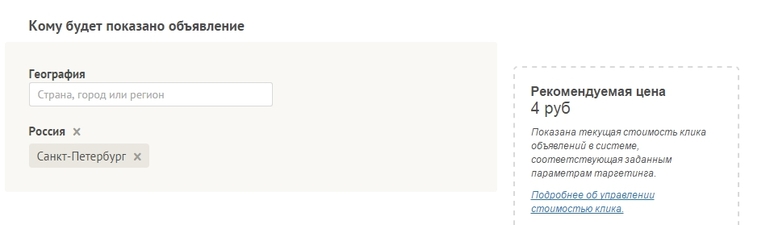
3) Затем нужно выбрать разделы сайта, где будет транслироваться объявление.
Вы можете выбрать размещение во всех разделах сайта или в нескольких конкретных:
Чтобы выбрать только сообщества, в которых будет транслироваться объявление, необходимо:
- 1 шаг: поставить галочку в пункте «Сообщества»
- 2 шаг: кликнуть на ссылку «Выбрать нужные»
- 3 шаг: в появившемся блоке выбрать группу сообществ. Если Вас интересует не вся группа сообществ, то Вы можете выбрать конкретные подгруппы.

Внимание!
Размер аудитории и рекомендуемая цена клика меняются при каждом изменении параметров объявления. Вы можете задать такие параметры объявления, чтобы получилась достаточно большая аудитория для рекламы, и при этом цена клика была низкой.
Попробуйте поменять заданные параметры в блоках «Кому будет показано объявление» и «Где будет показано объявление».
4) Осталось установить цену за клик и лимиты
Стоимость клика — это сумма, которая будет списываться с Вашего счета при каждом клике пользователя по объявлению.
Обратите внимание на рекомендуемую стоимость клика.
Рекомендуемая стоимость клика — это стоимость, оптимальная для показа данного объявления. Она рассчитывается с учетом других транслирующихся объявлений с такими же параметрами на текущий момент.
Если Вы установите меньшую стоимость клика, то количество показов может быть меньше ожидаемого из-за конкуренции с другими объявлениями. Если рекомендуемая стоимость клика высокая, то попробуйте изменить параметры объявления, чтобы уменьшить ее.
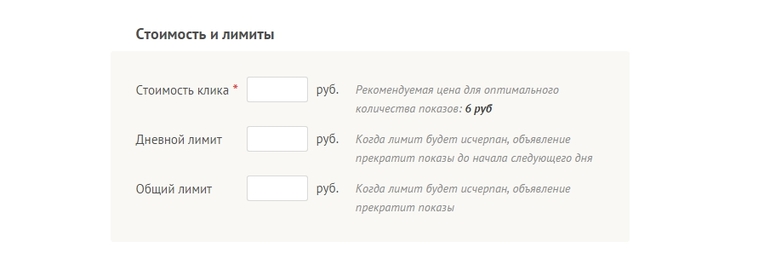
Дневной лимит — сумма, которая является суточным ограничением на показы объявления. Как только суточный лимит объявления будет исчерпан, объявление прекратит свои показы до начала следующего дня. Если Ваш дневной бюджет не ограничен, то Вы можете не задавать данное ограничение.
Общий лимит — сумма, которая является общим ограничением на показы объявления в период всей рекламной кампании. Как только общий лимит объявления будет исчерпан за все время трансляции, объявление прекратит свои показы. Чтобы возобновить показы, необходимо увеличить лимит. Если бюджет рекламной кампании не ограничен, то Вы можете не задавать данное ограничение.
Внимание! Стоимость клика, дневной и суточный лимиты можно менять во время трансляции объявления.
5) Сохранение и запуск объявления
Если Вы заполнили всю информацию об объявлении и готовы к его запуску, то Вам необходимо прочитать «Правила публикации объявлений» и согласиться с ними, затем отправить объявление на модерацию.
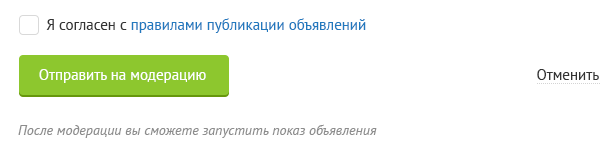
После того, как Вы отправите объявление на модерацию, оно появится в списке всех объявлений:
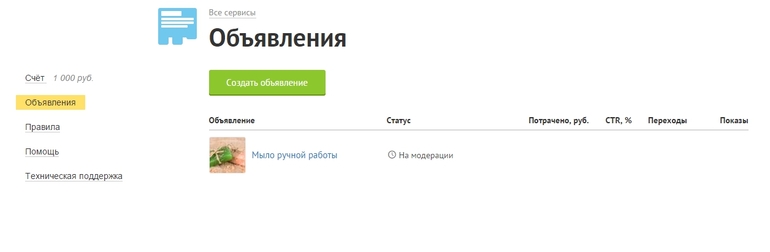
Когда объявление пройдет модерацию, Вы получите письмо на электронную почту.
После успешной модерации Ваше объявление будет запущено автоматически.
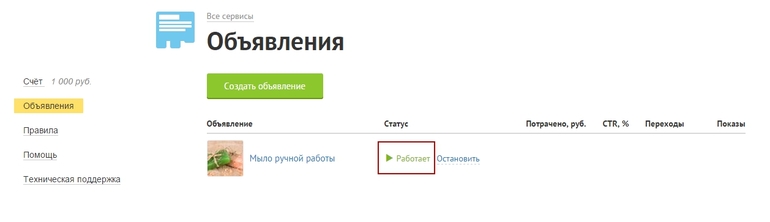
Вы можете просмотреть и отредактировать свое объявление, кликнув по нему.